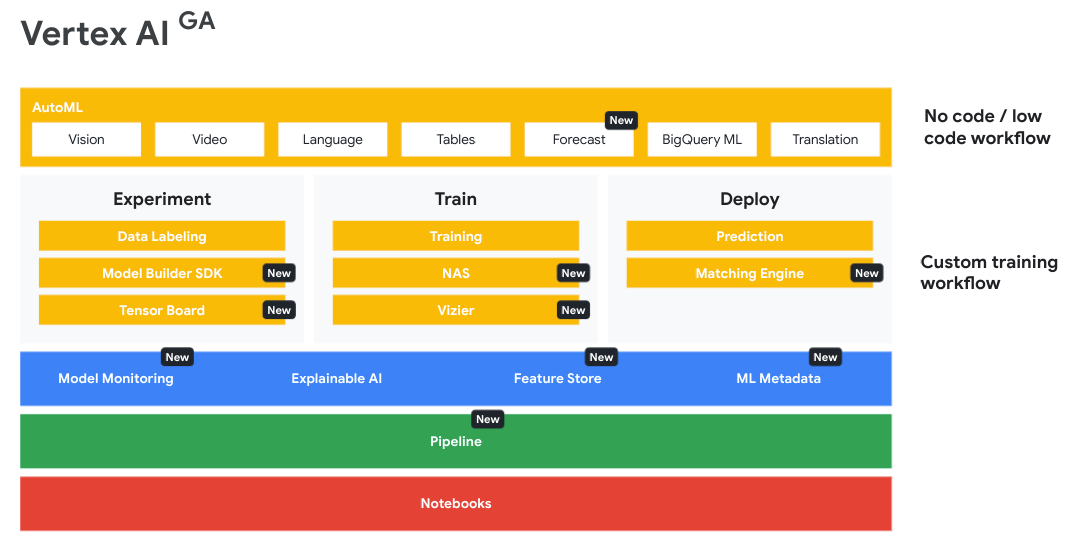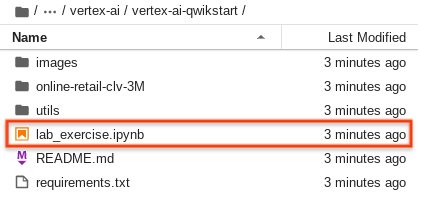Checkpoint
Create a Vertex AI Notebook
/ 30
Clone the lab repository
/ 30
Vertex AI: Qwik Start
- GSP917
- Panoramica
- Obiettivi
- Configurazione e requisiti
- Attività 1: attiva i servizi Google Cloud
- Attività 2: crea un account di servizio personalizzato Vertex AI per l'integrazione con Vertex Tensorboard
- Attività 3: avvia il blocco note di Vertex AI Workbench
- Attività 4: clona il repository del lab
- Attività 5: installa le dipendenze del lab
- Complimenti!
GSP917
Panoramica
In questo lab utilizzerai BigQuery per l'elaborazione e l'analisi esplorativa dei dati e la piattaforma Vertex AI per addestrare ed eseguire il deployment di un modello TensorFlow Regressor personalizzato per prevedere il lifetime value cliente. L'obiettivo del lab è presentare Vertex AI attraverso un caso d'uso reale di alto valore: il CLV predittivo. Inizierai da un flusso di lavoro BigQuery e TensorFlow locale, con cui potresti già avere una certa familiarità, per poi passare all'addestramento e al deployment del tuo modello nel cloud con Vertex AI.
Vertex AI è la piattaforma unificata di nuova generazione di Google Cloud per lo sviluppo del machine learning e il successore di AI Platform annunciato al Google I/O di maggio 2021. Sviluppando soluzioni di machine learning su Vertex AI, puoi sfruttare i più recenti componenti predefiniti di ML e AutoML per migliorare significativamente la produttività dello sviluppo, la capacità di scalare il flusso di lavoro e il processo decisionale con i tuoi dati e accelerare il time-to-value.
Obiettivi
In questo lab imparerai a:
- Addestra un modello TensorFlow localmente in un blocco note Vertex in hosting.
- Crea un artefatto con set di dati tabulari gestito per il monitoraggio degli esperimenti.
- Containerizza il tuo codice di addestramento con Cloud Build ed eseguine il push su Google Cloud Artifact Registry.
- Esegui un job di addestramento personalizzato Vertex AI con il tuo container di modelli personalizzati.
- Utilizza Vertex TensorBoard per visualizzare le prestazioni del modello.
- Esegui il deployment del tuo modello addestrato a un endpoint di previsione Vertex Online per fornire previsioni.
- Richiedi una previsione e una spiegazione online e guarda la risposta.
Configurazione e requisiti
Prima di fare clic sul pulsante Avvia lab
Leggi le seguenti istruzioni. I lab sono a tempo e non possono essere messi in pausa. Il timer si avvia quando fai clic su Avvia lab e ti mostra per quanto tempo avrai a disposizione le risorse Google Cloud.
Con questo lab pratico avrai la possibilità di completare le attività in prima persona, in un ambiente cloud reale e non di simulazione o demo. Riceverai delle nuove credenziali temporanee che potrai utilizzare per accedere a Google Cloud per la durata del lab.
Per completare il lab, avrai bisogno di:
- Accesso a un browser internet standard (Chrome è il browser consigliato).
- È ora di completare il lab: ricorda che, una volta iniziato, non puoi metterlo in pausa.
Come avviare il lab e accedere alla console Google Cloud
-
Fai clic sul pulsante Avvia lab. Se devi effettuare il pagamento per il lab, si apre una finestra popup per permetterti di selezionare il metodo di pagamento. A sinistra, trovi il riquadro Dettagli lab con le seguenti informazioni:
- Il pulsante Apri console Google Cloud
- Tempo rimanente
- Credenziali temporanee da utilizzare per il lab
- Altre informazioni per seguire questo lab, se necessario
-
Fai clic su Apri console Google Cloud (o fai clic con il tasto destro del mouse e seleziona Apri link in finestra di navigazione in incognito se utilizzi il browser Chrome).
Il lab avvia le risorse e apre un'altra scheda con la pagina di accesso.
Suggerimento: disponi le schede in finestre separate posizionate fianco a fianco.
Nota: se visualizzi la finestra di dialogo Scegli un account, fai clic su Usa un altro account. -
Se necessario, copia il Nome utente di seguito e incollalo nella finestra di dialogo di accesso.
{{{user_0.username | "Username"}}} Puoi trovare il Nome utente anche nel riquadro Dettagli lab.
-
Fai clic su Avanti.
-
Copia la Password di seguito e incollala nella finestra di dialogo di benvenuto.
{{{user_0.password | "Password"}}} Puoi trovare la Password anche nel riquadro Dettagli lab.
-
Fai clic su Avanti.
Importante: devi utilizzare le credenziali fornite dal lab. Non utilizzare le credenziali del tuo account Google Cloud. Nota: utilizzare il tuo account Google Cloud per questo lab potrebbe comportare addebiti aggiuntivi. -
Fai clic nelle pagine successive:
- Accetta i termini e le condizioni.
- Non inserire opzioni di recupero o l'autenticazione a due fattori, perché si tratta di un account temporaneo.
- Non registrarti per le prove gratuite.
Dopo qualche istante, la console Google Cloud si apre in questa scheda.

Attiva Cloud Shell
Cloud Shell è una macchina virtuale in cui sono caricati strumenti per sviluppatori. Offre una home directory permanente da 5 GB e viene eseguita su Google Cloud. Cloud Shell fornisce l'accesso da riga di comando alle risorse Google Cloud.
- Fai clic su Attiva Cloud Shell
nella parte superiore della console Google Cloud.
Quando la connessione è attiva, l'autenticazione è già avvenuta e il progetto è impostato sul tuo PROJECT_ID. L'output contiene una riga che dichiara il PROJECT_ID per questa sessione:
gcloud è lo strumento a riga di comando di Google Cloud. È preinstallato su Cloud Shell e supporta il completamento tramite tasto Tab.
- (Facoltativo) Puoi visualizzare il nome dell'account attivo con questo comando:
-
Fai clic su Autorizza.
-
L'output dovrebbe avere ora il seguente aspetto:
Output:
- (Facoltativo) Puoi elencare l'ID progetto con questo comando:
Output:
Output di esempio:
gcloud, in Google Cloud, fai riferimento alla Panoramica dell'interfaccia a riga di comando gcloud.
Attività 1: attiva i servizi Google Cloud
- In Cloud Shell, utilizza
gcloudper abilitare i servizi utilizzati nel lab:
Attività 2: crea un account di servizio personalizzato Vertex AI per l'integrazione con Vertex Tensorboard
- Crea un account di servizio personalizzato:
- Concedigli l'accesso a Cloud Storage per scrivere e recuperare i log di Tensorboard:
- Concedigli l'accesso alla tua origine dati BigQuery per leggere i dati nel tuo modello TensorFlow:
- Concedigli l'accesso a Vertex AI per eseguire job di addestramento, deployment e spiegazione del modello:
Attività 3: avvia il blocco note di Vertex AI Workbench
Per creare e avviare un blocco note Vertex AI Workbench:
-
Nel menu di navigazione
, fai clic su Vertex AI > Workbench.
-
Nella pagina Workbench, fai clic su Abilita API Notebooks (se non è già abilitata).
-
Fai clic sulla scheda Blocchi note gestiti dall'utente e poi su Crea nuovo.
-
Assegna un nome al blocco note.
-
Imposta Regione su
e Zona su . -
Nel menu Nuova istanza, scegli l'ultima versione di TensorFlow Enterprise 2.11 in Ambiente.
-
Fai clic su Opzioni avanzate per modificare le proprietà dell'istanza.
-
Fai clic su Tipo di macchina e seleziona e2-standard-2 come tipo di macchina.
-
Lascia invariati i valori predefiniti degli altri campi e fai clic su Crea.
Dopo alcuni minuti, la pagina Workbench elenca la tua istanza, seguita da Apri JupyterLab.
- Fai clic su Apri JupyterLab per aprire JupyterLab in una nuova scheda. Se ricevi un messaggio che dice che è necessario includere beatrix jupyterlab nella build, ignoralo.
Fai clic su Controlla i miei progressi per verificare l'obiettivo.
Attività 4: clona il repository del lab
Successivamente clonerai il repository training-data-analyst nella tua istanza JupyterLab.
Per clonare il repository training-data-analyst nella tua istanza di JupyterLab:
- In JupyterLab, fai clic sull'icona Terminale per aprire un nuovo terminale.
- Al prompt della riga di comando, digita il comando seguente e premi INVIO.
- Per confermare di aver clonato il repository, nel pannello di sinistra, fai doppio clic sulla cartella
training-data-analystper vederne il contenuto.
Per la clonazione, il repository impiegherà alcuni minuti.
Fai clic su Controlla i miei progressi per verificare l'obiettivo.
Attività 5: installa le dipendenze del lab
- Esegui questo codice per accedere alla cartella
training-data-analyst/self-paced-labs/vertex-ai/vertex-ai-qwikstart, quindi eseguipip3 installrequirements.txtper installare le dipendenze del lab:
Passa al blocco note del lab
- Nel browser di file, vai a training-data-analyst > self-paced-labs > vertex-ai > vertex-ai-qwikstart e apri lab_exercise.ipynb.
- Continua il lab nel blocco note ed esegui ogni cella facendo clic sull'icona Esegui nella parte superiore dello schermo.
In alternativa, puoi eseguire il codice in una cella con Maiusc + Invio.
Leggi la narrazione e assicurati di capire cosa succede in ogni cella.
Complimenti!
In questo lab eseguirai un flusso di lavoro di sperimentazione del machine learning utilizzando Google Cloud BigQuery per l'archiviazione e l'analisi dei dati e i servizi di machine learning di Vertex AI per addestrare ed eseguire il deployment di un modello TensorFlow per prevedere il lifetime value del cliente. Siamo passati dall'addestramento di un modello TensorFlow in locale all'addestramento sul cloud con Vertex AI e abbiamo sfruttato diverse nuove funzionalità della nuova piattaforma unificata come Vertex TensorBoard e le attribuzioni delle funzionalità di previsione.
Prossimi passi/Scopri di più
Questo lab fa parte di una serie chiamata Qwik Starts, pensata per offrirti un piccolo assaggio delle diverse funzionalità disponibili in Google Cloud. Cerca "Qwik Starts" nel catalogo dei lab per trovare il prossimo lab da seguire.
Formazione e certificazione Google Cloud
… per utilizzare al meglio le tecnologie Google Cloud. I nostri corsi ti consentono di sviluppare competenze tecniche e best practice per aiutarti a metterti subito al passo e avanzare nel tuo percorso di apprendimento. Offriamo vari livelli di formazione, dal livello base a quello avanzato, con opzioni di corsi on demand, dal vivo e virtuali, in modo da poter scegliere il più adatto in base ai tuoi impegni. Le certificazioni ti permettono di confermare e dimostrare le tue abilità e competenze relative alle tecnologie Google Cloud.
Ultimo aggiornamento del manuale: 16 maggio 2024
Ultimo test del lab: 16 maggio 2024
Copyright 2024 Google LLC Tutti i diritti riservati. Google e il logo Google sono marchi di Google LLC. Tutti gli altri nomi di società e prodotti sono marchi delle rispettive società a cui sono associati.